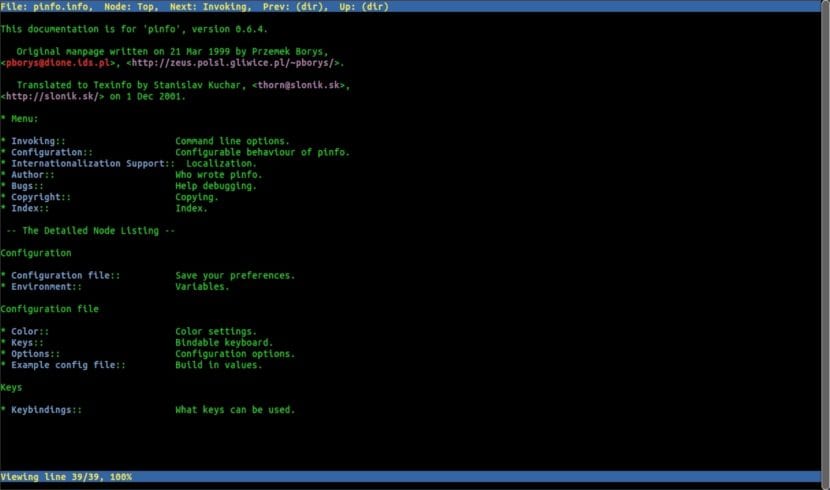В следващата статия ще разгледаме Pinfo. Това е преглед на информационен файл. Създаден е благодарение на факта, че неговият автор, Пшемек бори, Бях много депресиран, опитвайки се да прочета информацията за gtk, използвайки стандартните инструменти. На всички е добре известно, че не са особено весели. Тази програма може да се използва за четене на цветни страници с информация и информация.
Pinfo е подобен на употреба браузър lynx. Той има подобни движения и използваемост. Просто се придвижвате през информационни възли и избирате връзки, за да ги следвате ... Кой друг и кой по-малко вече знае как е да виждате html с рис. Този инструмент поддържа възможно най-много цветове.
Информационните документи са важен ресурс за системите Gnu / Linux. Много основни компоненти и помощни програми, като пакета coreutils и стандартните библиотеки на glibc, са разработени от проекта GNU или използват системата за информационна документация.
на man страници, съкращение от man страници, те не се нуждаят от представяне. Man страниците са формата на софтуерна документация, която по подразбиране е достъпна за почти всички Unix-подобни операционни системи. Използвайки човешки страници, можем да прочетем подробностите за използването на която и да е команда на Unix. Страниците за хора са чудесни за бърза справка. Ако се нуждаем от по-подробна и по-добре организирана информация, можем да използваме и информационните страници за въпросната команда.
Общи характеристики на Pinfo
- Клавиатурата и цветовете са напълно конфигурируеми.
- Pinfo поддържа вградени URL адреси в информационни документи и Man.
- Това е преглед на информационен файл. Страниците с ръководства са във формат, полезен като справка за команда, но по-малко полезен като обща документация.
- Можем да посочим коя страница искаме да прочетем предавайки го като аргумент на информационна страница. Програмата ще го търси в текущата директория и в директориите / usr / share / info, / usr / информация, / usr / local / share / info, / usr / local / info y / opt / info.
- Пътят за търсене може да се регулира с помощта на променливата на средата INFOPATH или в конфигурационния файл.
- Информационната документация е структурирана като информационни възли с хипервръзка. Този формат е по-гъвкав от човешките страници, което позволява цялостно четене на сложни концепции и команди. Подобно на човешките страници, информационните възли се четат от командния ред, използвайки командите info или pinfo.
Инсталиране на Pinfo в Ubuntu и деривати
Pinfo е налични в хранилищата по подразбиране на повечето Gnu / Linux дистрибуции, за да можем да го инсталираме с помощта на мениджъра на пакети по подразбиране на вашата дистрибуция. В Debian, Ubuntu и дериватите ще трябва само да отворим терминал (Ctrl + Alt + T) и да напишем в него:
sudo apt install pinfo
Четете цветни страници с информация и с помощта на Pinfo
Използването е просто. Обикновено за прочетете ръководството за командата 'ls', ние написахме:
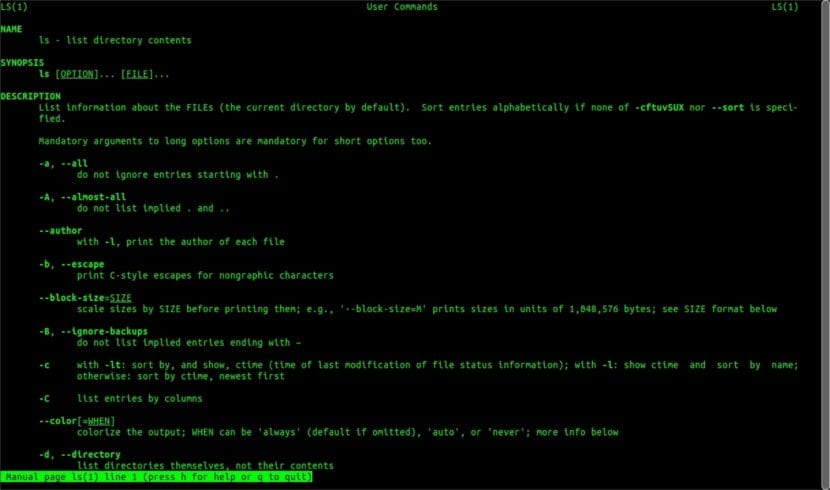
man ls
За да видите информационната страница на командата 'ls', ние написахме:
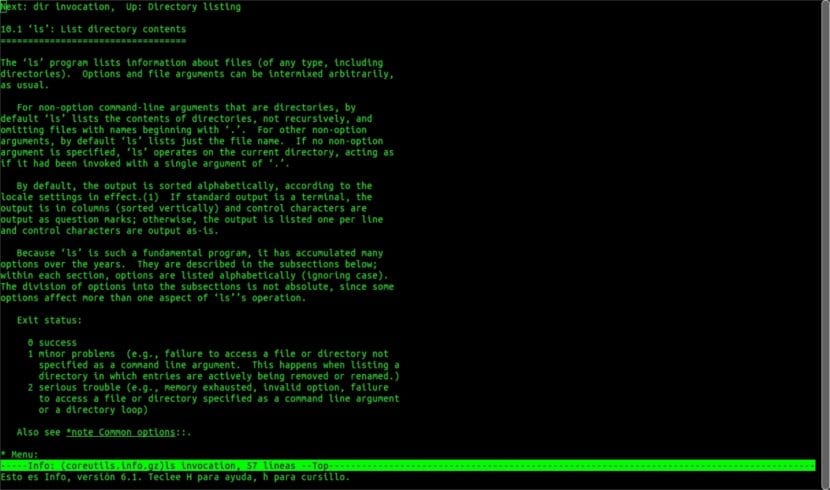
info ls
И тук е командата за прочетете ръководството / информация за команда 'ls' с помощта на четец на pinfo:
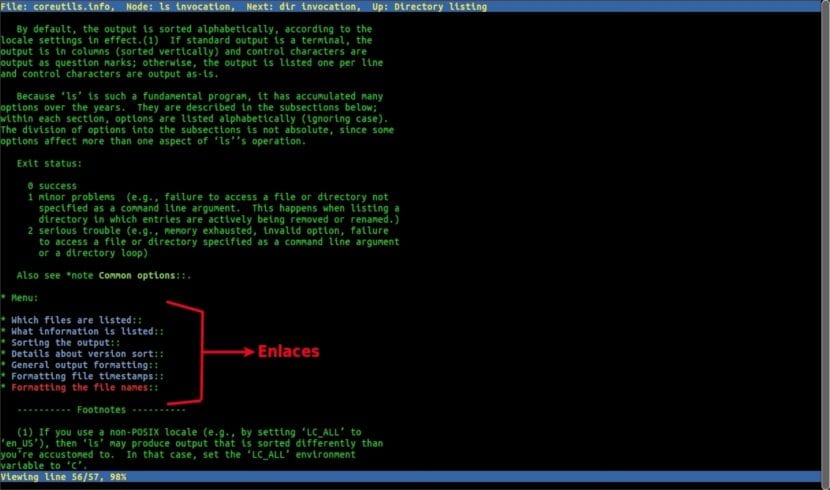
pinfo ls
В предишната екранна снимка можете да видите цветовете и връзките под раздела «меню«. Ще можем да се придвижваме през тях, просто като изберем връзката със стрелките нагоре / надолу (или като щракнем върху връзките с мишката) и натиснем клавиша ENTER. За да напуснем Pinfo, ще трябва само натиснете клавиша q.
за получите повече подробности за този инструмент можем да напишем в терминала:
pinfo pinfo
o използвайте man страница пишете в същия терминал:
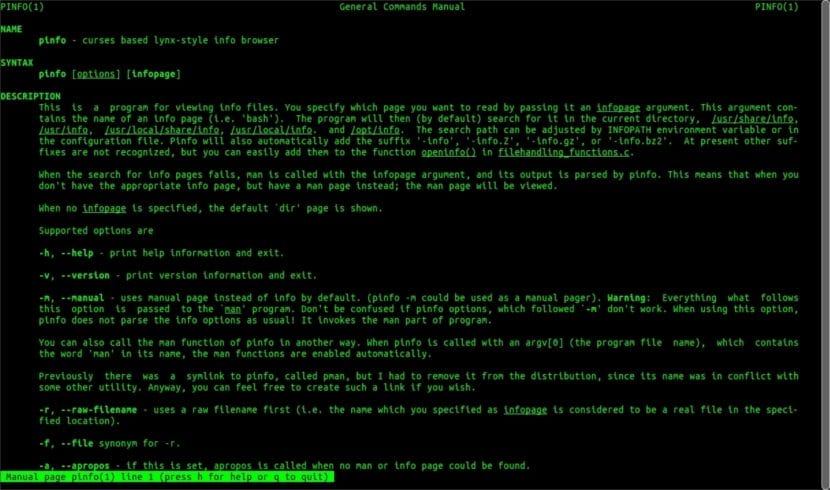
man pinfo
Деинсталирайте Pinfo
За да премахнем тази програма от нашия компютър, ще трябва само да отворим терминал (Ctrl + Alt + T) и да напишем в него:
sudo apt remove pinfo
Като цяло харесвам Pinfo и реших да продължа да използвам този инструмент известно време. Преобразувайте препратките към други ръководства в връзки, и мога да навигирам с курсора и да се движа напред и назад, точно както в Lynx / Links. Този инструмент прави навигацията по страниците с хора много по-ефективна и удобна. Ще можем да научим повече за този инструмент в уебсайт на проекта.